Настройки профиля: Действия, возможные на этом клиенте
В этом разделе настраиваются правила работы с заказами на клиенте (экранной форме).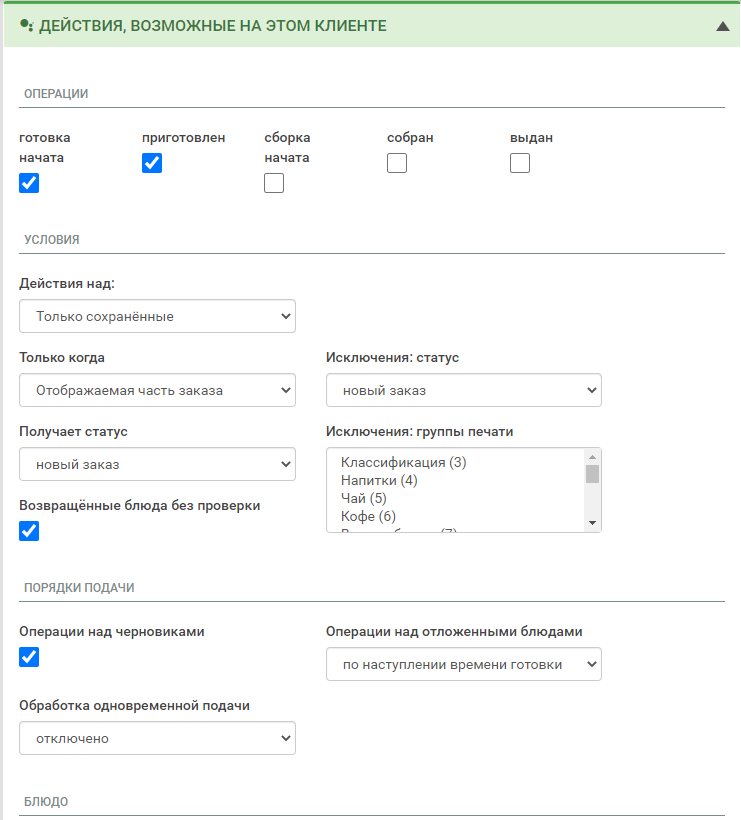
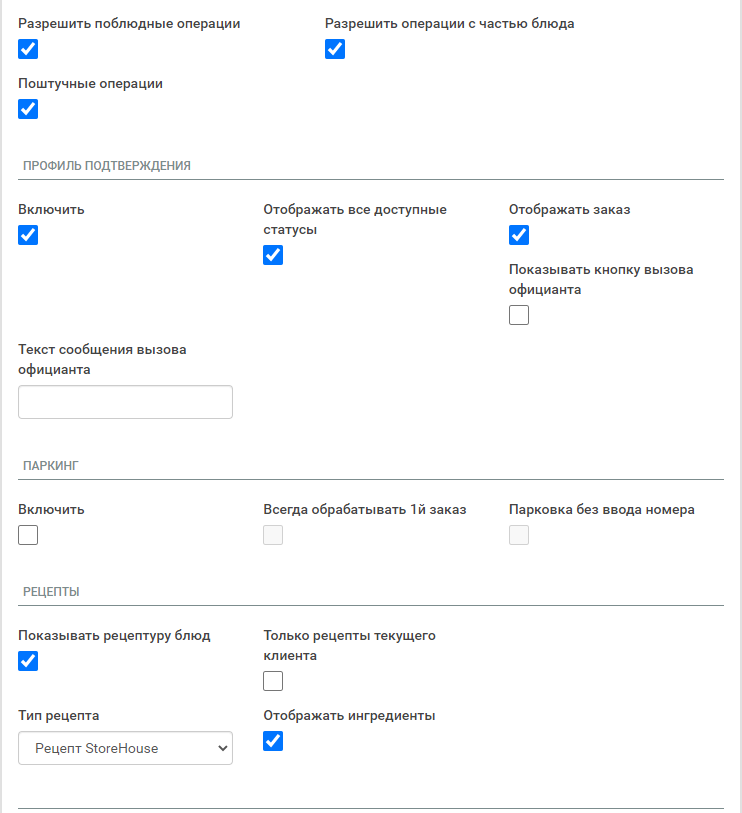
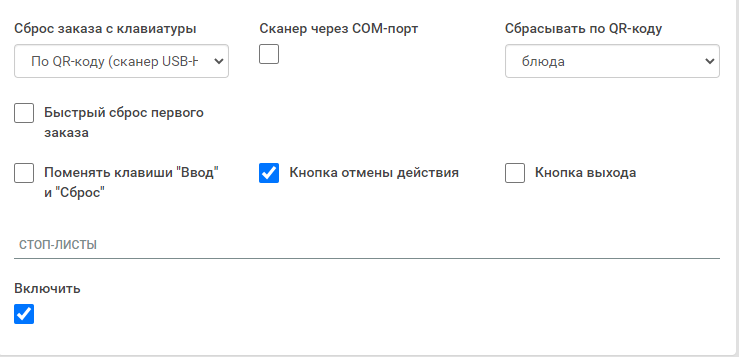
Операции
Необходимо задать статусы, которые будут доступны на данном профиле.
Условия
Необходимо задать правила работы с заказом.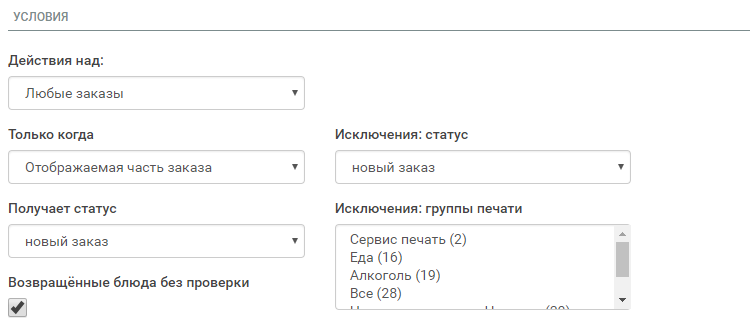
Действие над: - каким заказам можно менять статус
Любые заказы — статусы можно менять всегда;
Только сохраненные - изменение статуса возможно только после сохранения заказа на кассе;
Только оплаченные — изменение статуса возможно только для оплаченных заказов.
Только когда: - задается правило, когда можно проводить действия над заказом.
Возвращенные блюда без проверки: для блюд с флагом «разрешить выкуп», т.е. возвращённых блюд (с отрицательным количеством) не проверяются условия получения ими определённого статуса и их можно удалить с экрана.
Пример: при возврате залога (например, за поднос), это блюдо отображается на экранной форме с количеством -1, и ему можно присвоить любой статус.
Исключения
Пример использования. Выдача с напитками, которые не готовятся, а отдаются на выдаче. Выставляем — действия только над собранной частью заказов, Исключения — Напитки со статусом «Новый заказ». Тогда для напитков не будет проверяться условие готовки/сборки.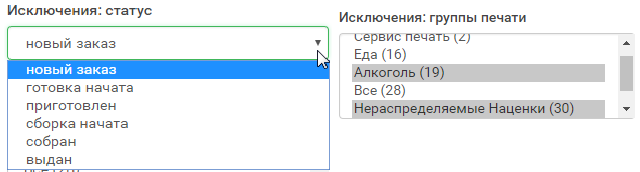
Порядки подачи

Операции над черновиками – при установке флага, если включено отображение Черновиков для пакета с порядком подачи «Черновик» можно будет изменять статус блюд.
В разделе «Операции над отложенными блюдами» можно задать правило работы над отложенными блюдами.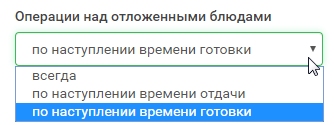
Всегда - работает только при отключенном режима одновременной подачи. Если выбрать данный параметр, то будут игнорироваться отложенные курсы подачи.
По наступлению времени отдачи – блюда отображаются серым цветом, изменение статуса таких блюд доступно, только когда их пора отдавать (учитывается время приготовление блюда, указанное на карточке товара в r_keeper).
По наступлению времени готовки - блюда должны становиться доступны, когда их пора готовить в рамках пакета, до наступления готовности отображаются на экране серым цветом.
В разделе «Обработка одновременной подачи» настраивается работа отображения одновременной подачи.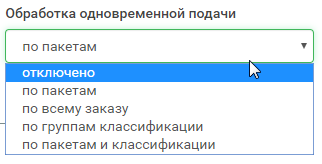
Отключена – каждое блюдо будет готовится независимо от других заказ будет отображаться без отображения одновременной подачи.
По пакетам – для каждого сохранённого пакета, будет отображаться будет рассчитан свой порядок одновременной подачи, блюда на профиле r_keeper KDS PRO с меньшим приготовлением по времени будут отображаться серым цветом и менять статус у таких блюд нельзя (работает если включена разбивка заказа по пакетам).
По всему заказу – блюда на профиле r_keeper KDS PRO с меньшим приготовлением по времени будут отображаться серым цветом и менять статус у таких блюд нельзя, для всего заказа.
По группам классификации - блюда на профиле KDS с меньшим приготовлением по времени будут отображаться серым цветом и менять статус у таких блюд нельзя, для каждой категории (работает если включена разбивка по классификации).
По пакетам и классификации - одновременная подача будет отображаться для каждой категории в определенном пакете (работает если включена разбивка по пакетам и классификации)
Блюдо
Блюдо - необходимо задать правила работы с блюдами («поблюдно» или «позаказно»).

Разрешить поблюдные операции – позволяет менять статус строке с блюдом, количество блюд не учитывается (если флаг не установлен – только всему заказу).
Разрешить операции с частью блюда - позволяет менять статус с указанием количества блюд ( если несколько блюд добавлены одной строкой в заказе).
Профиль подтверждения
«Профиль подтверждения» - позволяет менять статус блюда/заказа с или без выбора статуса.
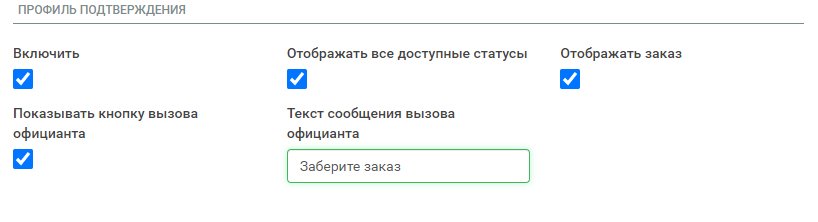
Включить - требуется выбор статуса вручную из доступных на этой экранной форме. В выключенном режиме выбор статуса вручную не требуется., т.к. при нажатии на блюдо/заказ система автоматически поменяет статус на следующий доступный на этой экранной форме.
Отображать все доступные статусы - будет отображен список доступных статусов для их выбора. В выключенном режиме, но при установленном чекбоксе "Включить", вместо статуса будет отображаться кнопка "Применить". При нажатии на нее автоматически поменяет статус на следующий доступный на этой экранной форме.
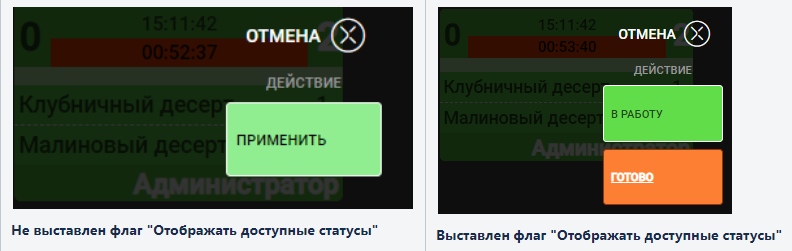
Отображать заказ - при смене статуса будет отображен заказ для работы с отдельными блюдами (выбор блюд в заказе будет доступен). В выключенном режиме заказ будет неактивен, и работать с отдельными блюдами будет нельзя.
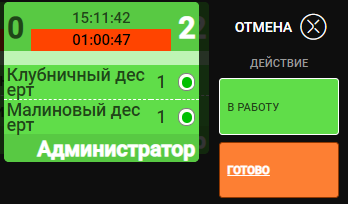
Показывать кнопку вызова официанта - кнопка для отправки сообщения официанту будет включена и отобразится в списке функций управления заказом. При нажатии на кнопку официант этого заказа получит сообщение на кассовой станции.
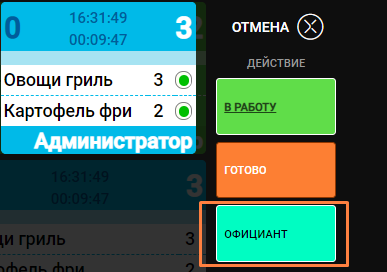
Текст сообщения вызова официанта - введите сообщение, которое будет передано официанту на кассовой станции.

Паркинг
Паркинг - позволяет вводить доп. информацию для заказа.
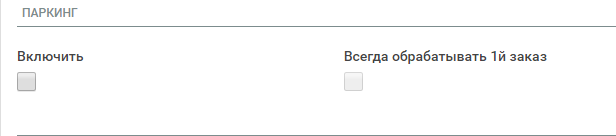
Включить – при включенном параметре позволяет задавать номер машины для режима Drive Thru.
Всегда обрабатывать 1й заказ – при включенном параметре парковка всегда выполняется для первого по списку заказу, без ввода номера заказа.
Параметры маркировки
Для поддержки работы с маркированной продукцией на Kiosk PRO, Delivery и кассе Drive реализовано отложенное сканирование марки. Марка добавляется после оплаты при сборке заказа на KDS PRO.
- Запрашивать маркировку при статусе — укажите, при каком статусе запрашивать считывание марки. Стандартное значение – выдан
- Оплачивать предоплаченные заказы при статусе — укажите, при каком статусе печатать чек после добавления марок. Стандартное значение – выдан
- Отображать статус маркировки — время отображения результата проверки марки на экране. Стандартное значение – 2.

Рецепты
Рецепты - настройка отображения рецептов блюд и их состава на профиле клиента.
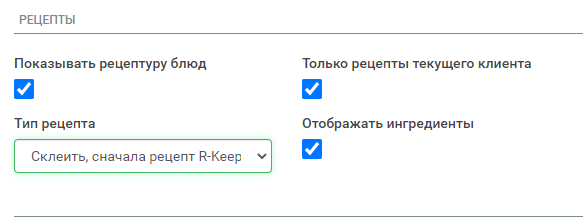
Показывать рецептуру блюд - чекбокс устанавливается, если на экранной форме должна быть доступна кнопка «рецептура».
Только рецепты текущего клиента - если выставлены ограничения по категориям печати для клиента, то на экране будут доступны рецепты только тех блюд, которые будут переданы на этого клиента.
Отображать ингредиенты - чекбокс устанавливается, если нужно отображать информацию об ингредиентах блюда в r_keeper StoreHouse 5 (предварительно необходимо настроить связь с r_keeper StoreHouse 5). Будет отображено название продукта, единица измерения и количество из комплекта блюда с закладки "Калькуляция".

Тип рецепта - из списка можно выбрать вариант отображения рецепта, который будет отображаться на экране.
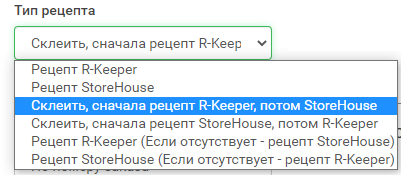
- Рецепт R-Keeper - рецепт будет загружен с карточки блюда из менеджерского модуля.
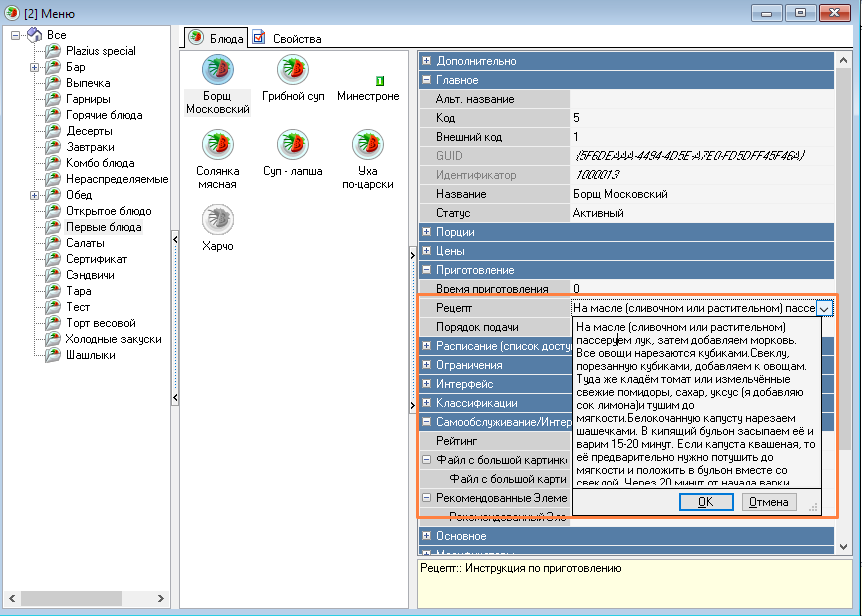
- Рецепт StoreHouse - на экран будет загружена технология приготовления с закладки "Технология" комплекта блюда из r_keeper StoreHouse5(предварительно необходимо настроить связь с r_keeper StoreHouse 5).
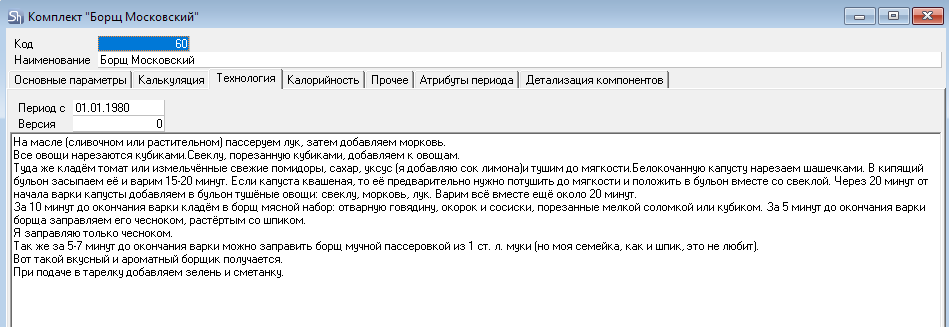
- Склеить, сначала рецепт R-Keepr. потом StoreHouse - на экран будет загружен рецепт из r_keeper, а затем технология из r_keeper StoreHouse 5.
- Склеить, сначала рецепт StoreHouse, потом R-Keeper - на экран будет загружена технология приготовления из r_keeper StoreHouse 5, а затем рецепт из r_keeper.
- Рецепт R-Keeper (если отсутствует - рецепт StoreHouse) - на экран будет загружен рецепт из r_keeper, но в случае его отсутствия загрузится технология из r_keeper StoreHouse 5.
- Рецепт StoreHouse (если отсутствует - рецепт R-Keeper - на экран будет загружена технология из r_keeper StoreHouse 5, но в случае ее отсутствия загрузится рецепт из r_keeper.
Сброс с клавиатуры
Сброс заказа с клавиатуры - способ удаления заказа с экрана с помощью клавиатуры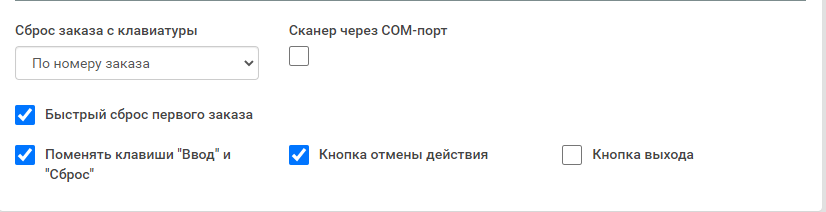
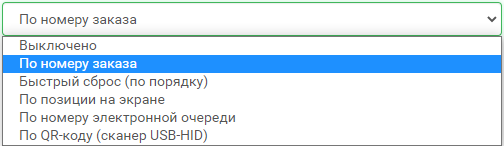
По номеру заказа - при вводе номера заказа на клавиатуре и нажатии «Ввод», происходит имитация клика на заголовок заказа;
Быстрый сброс (по порядку) - например, при нажатии кнопки 8, сбросится 8 заказ (по порядку, первый заказ - 1) на экране.
По позиции на экране - используется при матричном отображении заказов на экране (размер сетки 2x5). Каждая ячейка имеет номер как на клавиатуре повара. При нажатии кнопки 3 — сбросится заказ, который занимает третью ячейку. Если заказ занимает несколько ячеек, и выбранный номер попадает в одну из них, то заказ будет сброшен с экрана.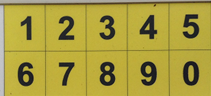
По номеру электронной очереди – имитируется клик на заказ при вводе номера электронной очереди.
Выключено - кухонная клавиатура отключена.
Сканер через COM-порт - при установке чекбокса сканер можно подключить через COM-порт для совместной работы с клавиатурой.
Быстрый сброс первого заказа - при нажатии на кнопку "Сброс" удалится первый в списке заказ на экране.
Поменять клавиши "Ввод" и "Сброс" - клавиши изменят свое назначение , при нажатии на клавишу "Ввод" заказ будет удален с экрана.
Кнопка отмены действия - нажатие на кнопку "Возвр." отменяет предыдущее действие (если флаг не выставлен, то кнопка отключена).
По QR-коду (сканер USB-HID) - подключение сканера, для считывания штрихкода. Сканер подключается вместо клавиатуры (сканер определяется как клавиатура). В пункте "Печать" необходимо сделать предварительные настройки для печати QR - кода. Смена статуса предусмотрена для блюда, заказа или заказа и блюда , в зависимости от настроек в пункте "Печать".
Печатается имя официанта, время печати, название блюда и QR - код. Для смены статуса блюда необходимо считать QR - код сканером.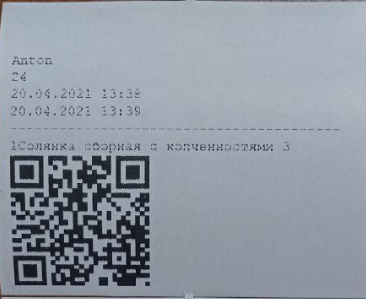

Кнопка выхода - возможность добавить/удалить кнопку "Выход" на панель управления экранной формой.
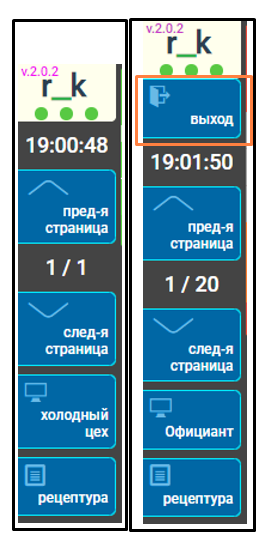
Стоп-Листы
Стоп-Листы - включает доступ к созданию списков ограниченных и запрещенных блюд на экранной форме.
При установленном чек-боксе на панели управления станет доступна кнопка "Стоп -лист".
